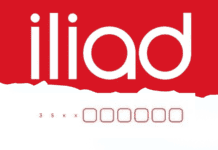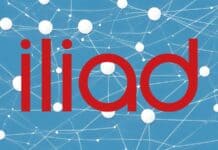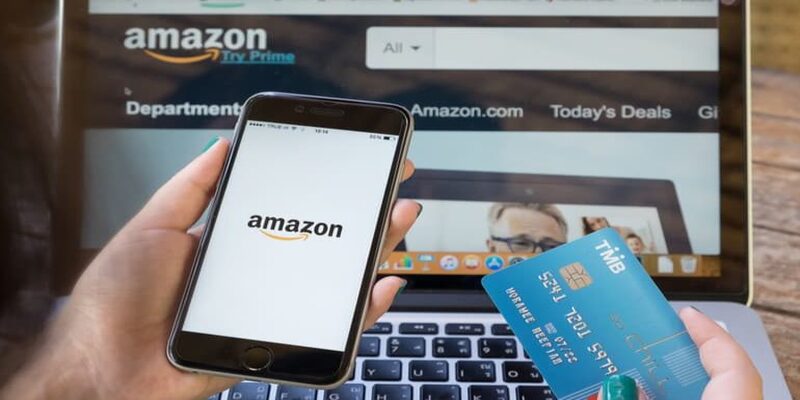
I fornitori di servizi in abbonamento consentono agli utenti di utilizzare un’app per semplificare l’esperienza dell’utente, ma, il più delle volte, questi stessi fornitori non consentono di annullare l’abbonamento tramite l’app mobile.
Per annullare un abbonamento Amazon Prime, puoi farlo nell’app Amazon Shopping. Per farlo, apri l’app e segui questi passaggi:
- Nella barra di navigazione nella parte inferiore dello schermo, tocca l’icona Profilo per aprire la pagina Profilo.
- Scorri verso il basso fino ad arrivare alla sezione Impostazioni account.
- Tocca Gestisci abbonamento Prime.
- Nella pagina Abbonamento Prime, tocca Gestisci abbonamento per aprire un menu a discesa.
- Quindi, tocca Gestisci abbonamento.
- Nella pagina successiva, tocca Termina abbonamento per aprire i vantaggi Prime. Qui puoi vedere quali vantaggi hai utilizzato e quante volte li hai utilizzati negli ultimi 12 mesi.
- Nella pagina dei vantaggi Prime, tocca Annulla i miei vantaggi per aprire una pagina di conferma dell’annullamento finale.
- Scorri fino in fondo fino a visualizzare le opzioni.
- Se prevedi di utilizzare i tuoi vantaggi Prime fino allo scadere del piano, tocca Fine per annullare al termine del periodo di fatturazione corrente.
- Se desideri un rimborso dell’importo fatturato, tocca Termina ora per annullare l’abbonamento con effetto immediato.
- Dopo aver toccato la tua selezione, l’app aprirà una pagina di conferma che il tuo account è stato cancellato e non sarai più un membro Prime.
Procedura per tornare indietro
Nella pagina in-app che conferma che il tuo account è stato cancellato, c’è un’opzione per rientrare in Prime. Tuttavia, toccando questa opzione verrai indirizzato a una pagina per informarti che non puoi iscriverti a Prime dall’app Amazon Shopping. Per rientrare in Prime, dovrai utilizzare un browser web.